گاهی اوقات اندازه پرونده مورد نیاز برای انتقال می تواند از اندازه رسانه خارجی بیشتر باشد ، در بیشتر موارد حتی افزایش فشرده سازی آن نیز به وضعیت کمک نمی کند. اما شما همیشه می توانید فایل را به قطعات تقسیم کنید و آن را به چندین رسانه (دیسک) و یا در عوض ، یکجا منتقل کنید.

دستورالعمل ها
مرحله 1
برای اینکه فایل را به قسمت تقسیم کنید ، به یک برنامه بایگانی ویژه نیاز دارید. محبوب ترین و قابل دسترسی برای این منظور WinRar است. شما آن را بارگیری می کنید:

گام 2
برنامه را با حقوق مدیر نصب کنید (اگر ویندوز 7 دارید).
مرحله 3
برنامه را اجرا کنید. در پنجره ای که محتوای دیسک های رایانه شما را نشان می دهد ، فایل یا پوشه مورد نیاز خود را پیدا و برجسته کنید.
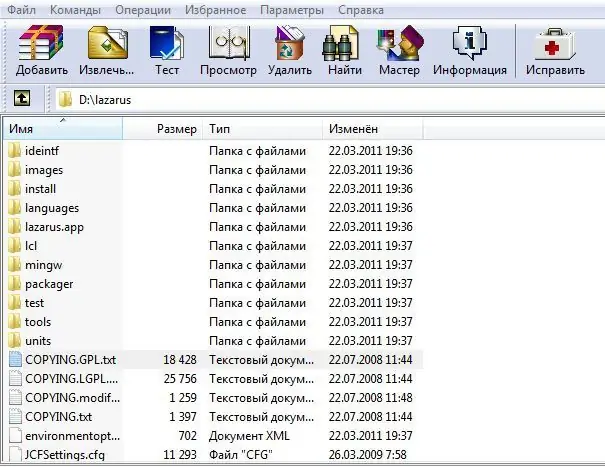
مرحله 4
روی نوار ابزار "افزودن" کلیک کنید.
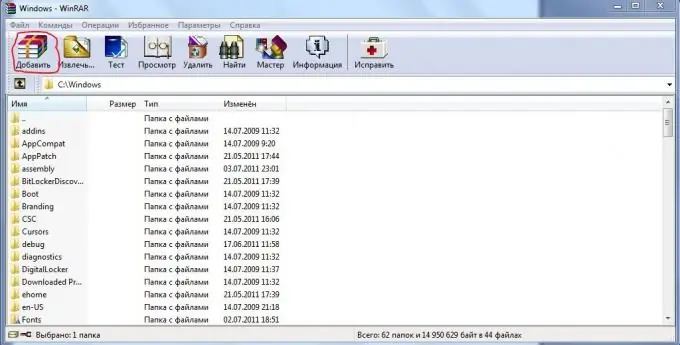
مرحله 5
پنجره ای باز می شود که در آن می توانید قالب بایگانی آینده یا بایگانی ها را به خوبی تنظیم کنید. برای تقسیم یک پرونده یا پوشه به چندین قسمت ، خط "تقسیم به حجم در اندازه (در بایت)" را تنظیم کنید. اندازه یک قطعه را انتخاب کنید که مناسب شما باشد.
مرحله 6
در صورت لزوم ، پارامترهای اضافی را پیکربندی کنید (به یادداشت مراجعه کنید) و روی تأیید کلیک کنید.
مرحله 7
شما منتظر تکمیل بایگانی هستید.

مرحله 8
قسمتهای فشرده شده پرونده شما به طور پیش فرض در یک فهرست با پرونده ای به نام ".part" قرار می گیرد.
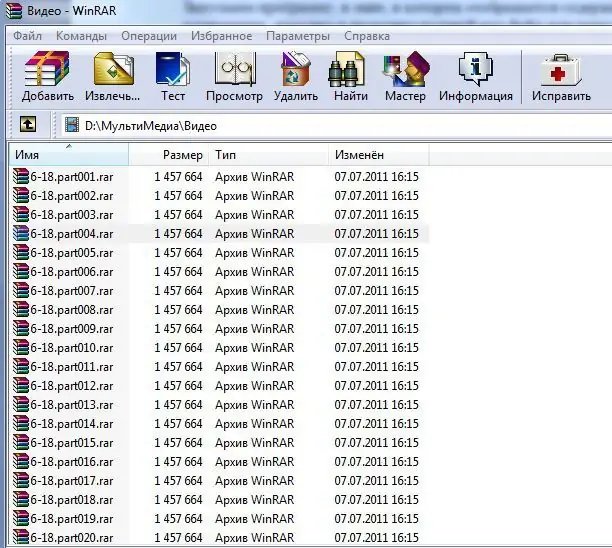
مرحله 9
برای اتصال همه قطعات به یکدیگر ، باید تمام قطعات را به یک پوشه منتقل کرده و بسته بندی قسمت اول را انتخاب کنید (part1). نتیجه پرونده اصلی است.







